 展开
展开

系统:WinXP, win7, WinAll 大小:362.0M
类型:备份还原 更新:2014-11-03
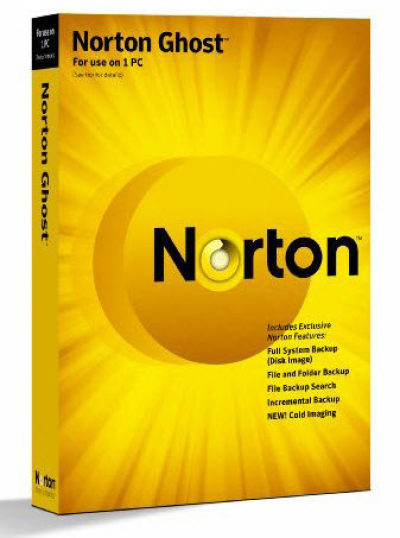
诺顿克隆精灵是一款专门为企业量身定做的系统备份工具,提供了许多强大的功能,如系统升级、备份和恢复、软件分发、PC移植等等。当企业和IT部门系统崩溃或遭遇灾难打击时,通过它只需几分钟就可以从中恢复过来,非常的快捷方便。
Norton Ghost 15.01是 Windows® 系统恢复的金牌标准,使企业和 IT 部门能够在几分钟(而不是几小时或几天)内从系统丢失或灾难中恢复。为了帮助 IT 治理员实现恢复时间目标,Norton Ghost 为服务器丶台式机或便携式计算机提供了快捷丶易用的系统恢复或完整裸机恢复,以恢复到不同的硬件,甚至是虚拟环境。它还具有对远程丶无人值守位置的系统进行恢复的能力。
Norton Ghost 可以在不影响生产效率的情况下捕捉整个实时 Windows 系统的恢复点,包括操作系统丶应用程序丶系统设置丶配置丶文件等。可以方便地将恢复点保存到各种介质或磁盘存储设备上,包括 SAN丶NAS丶直接连接存储丶RAID丶CD/DVD 等。当系统出现故障时,您可以迅速将其恢复,而无需手动执行冗长且易于出错的过程。
Norton Ghost 还可以使用其另一授权副本或 Norton Ghost Manager 进行远程治理,Norton Ghost Manager 需单独购买,它是一个集中治理应用程序,为 IT 治理员提供整个公司中的系统恢复作业的总体视图。使用 Norton Ghost Manager,您可以集中部署丶修改和维护本地和远程系统的恢复活动丶作业和策略,监控实时状态,并迅速解决发现的问题。您还可以创建报告以分析一段时间内的趋势。
为了进一步扩展您的恢复能力,Norton Ghost 与 Google™ Desktop 及 Backup Exec Retrieve 集成,以实现无需 IT 部门乾预的简单的最终用户文件恢复。使用 Norton Ghost Exchange Retrieve Option(单独销售),您可以快速恢复单个 Microsoft® Exchange 电子邮件丶文件夹和邮箱。
在该版本中,Symantec 推出了 Backup Exec for Windows Servers System Recovery Option,它是专门为 Backup Exec for Windows Servers 客户提供的简化的低价版本。从小公司到大企业,Norton Ghost 都是 Windows 系统恢复中的金牌标准。
软件安装
开始前的准备工作:
如果尚未进行安装,请退出所有其他 Windows 程序。
在安装 诺顿克隆精灵 10.0 之前,强烈建议您先卸载 Drive Image 或 诺顿克隆精灵的以前版本。
安装 诺顿克隆精灵
插入您可能想要用来存储备份的任意 USB 存储设备。
将光盘插入 CD-ROM 驱动器。
如果光盘无法自动启动,请在 诺顿克隆精灵 光盘上双击 NCDStart.exe。
在诺顿克隆精灵窗口中,单击“安装 Norton Ghost”。
在“欢迎使用”窗口中,单击“下一步”。
如果安装时在您的系统上检测到诺顿克隆精灵或 Drive Image 的以前版本,在安装 诺顿克隆精灵之前,您首先必须卸载该软件。
诺顿克隆精灵可还原使用诺顿克隆精灵前版本创建的备份映像。如果您想保留以前诺顿克隆精灵 较旧版本上与备份工作相关联的时间表,包括 Drive Image,在卸载时,确保指明您想保留现有备份。
阅读许可协议,然后单击“我接受许可协议中的条款”。
如果您拒绝接受许可协议,将不能继续安装。
单击“下一步”。
确定安装位置,然后单击“下一步”。
单击“安装”以开始安装。
单击“完成”以完成安装。
软件缷载
通过“添加/删除程序”程序卸载 Windows 程序时,删除程序要求删除特定的文件并编辑 Windows 注册表。
警告:强烈建议在做任何更改前先备份 Windows 注册表。错误地更改注册表可能导致数据永久丢失或文件损坏。应只修改指定的键。
系统备份
使用Ghost进行系统备份,有整个硬盘(Disk)和分区硬盘(Partition)两种方式。在菜单中点击Local(本地)项,在右面弹出的菜单中有3个子项,其中Disk表示备份整个硬盘(即克隆)、Partition表示备份硬盘的单个分区、Check表示检查硬盘或备份的文件,查看是否可能因分区、硬盘被破坏等造成备份或还原失败。分区备份作为个人用户来保存系统数据,特别是在恢复和复制系统分区时具有实用价值。
选Local→Partition→To Image菜单,弹出硬盘选择窗口,开始分区备份操作。点击该窗口中白色的硬盘信息条,选择硬盘,进入窗口,选择要操作的分区(若没有鼠标,可用键盘进行操作:TAB键进行切换,回车键进行确认,方向键进行选择)。 在弹出的窗口中选择备份储存的目录路径并输入备份文件名称,注意备份文件的名称带有GHO的后缀名。 接下来,程序会询问是否压缩备份数据,并给出3个选择:No表示不压缩,Fast表示压缩比例小而执行备份速度较快,High就是压缩比例高但执行备份速度相当慢。最后选择Yes按钮即开始进行分区硬盘的备份。Ghost备份的速度相当快,不用久等就可以完成,备份的文件以GHO后缀名储存在设定的目录中。
系统克隆
硬盘的克隆就是对整个硬盘的备份和还原。选择菜单Local→Disk→To Disk,在弹出的窗口中选择源硬盘(第一个硬盘),然后选择要复制到的目标硬盘(第二个硬盘)。注意,可以设置目标硬盘各个分区的大小,Ghost可以自动对目标硬盘按设定的分区数值进行分区和格式化。选择Yes开始执行。
Ghost能将目标硬盘复制得与源硬盘几乎完全一样,并实现分区、格式化、复制系统和文件一步完成。只是要注意目标硬盘不能太小,必须能将源硬盘的数据内容装下。
Ghost还提供了一项硬盘备份功能,就是将整个硬盘的数据备份成一个文件保存在硬盘上(菜单Local→Disk→To Image),然后就可以随时还原到其他硬盘或源硬盘上,这对安装多个系统很方便。使用方法与分区备份相似。
系统还原
如果硬盘中备份的分区数据受到损坏,用一般数据修复方法不能修复,以及系统被破坏后不能启动,都可以用备份的数据进行完全的复原而无须重新安装程序或系统。当然,也可以将备份还原到另一个硬盘上。
要恢复备份的分区,就在界面中选择菜单Local→Partition→From Image,在弹出窗口中选择还原的备份文件,再选择还原的硬盘和分区,点击Yes按钮即可。
存贮介质
Ghost 支持的存储介质超出了我们的想象,它支持对等LPT接口、对等USB接口、对等TCP/IP接口、SCSI磁带机、便携式设备(JAZ、ZIP、MO等)、光盘刻录机(CDR、CDRW)等。而这些特性不需要任何外带的驱动程序和软件,只需一张软盘就可以做到!特别是对光盘刻录机的支持,如今的刻录机和空白光盘都十分便宜,非常适合作备份的用途。
兼容性
Ghost 对现有的操作系统都有良好的支持,包括FAT16、FAT32、NTFS、HPFS、UNIX、NOVELL等文件存储格式。同以前版本不同的是,Ghost 2001加入了对Linux EX2的支持(FIFO文件存储格式),这也就意味着Linux的用户也可以用Ghost来备份系统了。
配套软件支持
Ghost浏览器:在以前的Ghost版本中,我们只能对系统进行简单的备份、复制、还原,要恢复单个的文件和文件夹还要使用外带的GhostEXP软件。现在,Symantec公司已经将Ghost浏览器整合在软件中。Ghost浏览器采用类似于资源管理器的界面,通过它,我们可以方便迅速地在备份包中找出我们想要的文件和文件夹并还原。
Gdisk:Gdisk是一个新加入的实用工具,它彻底取代了FDisk和Format:
* 快速格式化。
* 隐藏和显示分区的能力。此功能允许一个以上的主DOS分区,并且每个分区上的操作系统有不同的版本。隐藏分区的能力使计算机习惯于引导到选定的可引导分区,忽略其他隐藏分区中相同操作系统的安装。
* 全面的分区报告。
* 高度安全的磁盘擦除。提供符合美国国防部标准和更高安全标准的磁盘擦除选项。
增强了易用性
改进的用户界面简化了成功备份或恢复文件丶文件夹或整台计算机时需要了解的信息和执行的操作。对于 Norton Ghost 专家,“高级”页面还提供包含大多数产品功能的单个视图。
Windows Vista 支持
Norton Ghost 被设计为在新的 Windows Vista 操作系统中运行,并且已经过测试;同时它仍然支持以前版本的 Windows。
改进了“轻松设置”功能
现在,使用增强的“轻松设置”功能,可以更加轻松地设置第一个备份;在安装过程中会出现该功能(除非您选择跳过它),在首次运行 Norton Ghost 时,也会自动出现该功能。指定几个首选项,Norton Ghost 即可开始定期备份您的计算机。
文件和文件夹备份
将备份限制为包含一组选定的文件或文件夹。假如备份存储空间有限,并且您经常更改要备份的重要文档,则文件和文件夹备份尤其有用。
一次性备份
是否需要快速备份数据?可以使用新的“一次性备份”功能随时定义和运行备份,而无需保存备份作业以供日后使用。
桌面搜索引擎支持
使用 Google Desktop™ 搜索并恢复存储在恢复点中的文件。
还支持 Symantec Backup Exec Retrieve。
将恢复点转换为虚拟磁盘格式
将恢复点转换为两种虚拟磁盘格式中的一种,以供在虚拟环境中使用。
LightsOut Restore
无论计算机状态如何,只要计算机的文件系统完好无损,就可以从远程位置恢复该计算机。
简化了调度编辑器
现在,您可以轻松编辑现有备份调度,而无需单击多个对话框或再次完成整个备份向导。
治理备份数据
由于恢复点以及文件和文件夹备份数据均需要存储空间,因此 Norton Ghost 答应您自由选择存储备份数据的位置以及所需的磁盘空间量。Norton Ghost 提供用于治理备份数据的简单工具,它甚至可以自动进行治理。
改进了备份和恢复状态
主页在单个视图中提供备份保护状态。但是,您还可以使用新的“备份日历”来查看过去和即将进行的调度备份,以了解对数据的实际保护程度。
自动备份目标位置检测
当新的存储设备连接到计算机时,Norton Ghost 会自动进行检测,并提示您将默认备份目标位置更改到新的驱动器。
浏览丢失或损坏的文件和文件夹
增强了对恢复点内文件和文件夹的浏览功能,从而使恢复操作变得简单快捷;还可以使用新的文件和文件夹备份功能快速搜索和恢复文件或文件夹。
由事件触发的备份
除调度备份和手动备份外,Norton Ghost 还可以检测某些事件并在这些事件发生时自动运行备份,从而为您的计算机提供更多保护。
性能调节
手动调整运行备份操作对计算机性能产生的影响,以更好地满足您当时的需要。假如您正在使用计算机,并且不希望备份过程减缓计算机速度,该功能尤其有用。
假如您了解网络通信中的流量信息,现在即可以设置网络调节,以防止网络超载。
Maxtor OneTouch™ 集成
假如具有 Maxtor OneTouch™ 外置硬盘驱动器,则只需按一下按钮即可备份计算机,而无需启动 Norton Ghost。
可修改的 Symantec Recovery Disk
假如无法启动 Windows,可使用新增强的 Symantec Recovery Disk (SRD) 比以往更轻松地进行恢复。
假如 Symantec Recovery Disk 缺少特定驱动程序,可使用“创建恢复磁盘”功能创建修改的 Symantec Recovery Disk,其中包含将计算机成功启动到恢复环境所需的正确驱动程序。